文章目录:
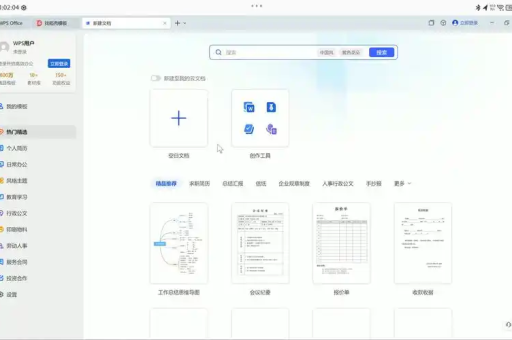
WPS文档如何插入带编号的多级列表格式?
目录导读
- 什么是多级列表?
- 为什么需要多级列表?
- 如何在WPS文档中插入带编号的多级列表?
- 使用内置多级列表功能
- 自定义多级列表样式
- 常见问题与解决方案
- 总结与建议
什么是多级列表?
多级列表是一种文档格式,用于对内容进行分层编号,例如在报告、论文或手册中区分章节、子章节和段落。
- 第一章(一级标题)
- 1 第一节(二级标题)
- 1.1 子节(三级标题)
这种格式能帮助读者快速理解文档结构,提升内容的逻辑性和可读性。
- 1.1 子节(三级标题)
- 1 第一节(二级标题)
为什么需要多级列表?
在多级文档中,手动添加编号不仅效率低下,还容易出错,当调整章节顺序时,手动编号可能需要全部重新修改,而WPS的多级列表功能可以自动更新编号,确保格式一致,节省时间并减少错误,多级列表还能与目录生成功能结合,方便文档导航。
如何在WPS文档中插入带编号的多级列表?
WPS提供了灵活的多级列表工具,用户可以通过内置样式或自定义设置实现分层编号,以下是两种常用方法:
使用内置多级列表功能
- 打开WPS文档:启动WPS软件,新建或打开一个文档。
- 选择多级列表:点击顶部菜单栏的“开始”选项卡,找到“编号”工具(通常显示为数字或列表图标)。
- 应用样式:在下拉菜单中,选择预设的多级列表样式(如“1、1.1、1.1.1”格式)。
- :在文档中输入标题或段落,按“Tab”键降级(例如从一级到二级),按“Shift+Tab”键升级,WPS会自动调整编号。
这种方法适合快速应用标准格式,适用于大多数文档类型。
自定义多级列表样式
如果内置样式不满足需求,可以自定义多级列表:
- 进入自定义设置:在“编号”下拉菜单中,点击“定义新多级列表”。
- 设置级别格式:在弹出的对话框中,选择级别(如级别1),设置编号样式(如“1, 2, 3”)、起始编号和缩进。
- 链接样式:将列表级别与标题样式(如“标题1”“标题2”)关联,这样在应用标题时自动匹配编号。
- 保存并应用:完成设置后,点击“确定”,然后在文档中使用。
自定义方法适用于复杂文档,如学术论文或企业手册,能确保格式符合特定规范。
常见问题与解决方案
问:多级编号不自动更新怎么办?
答:这通常是由于手动修改了编号导致,解决方法是选中编号部分,右键点击“重新开始编号”或“继续编号”,确保文档未启用“手动编号”模式,可在“编号”菜单中检查设置。
问:如何调整多级列表的缩进和对齐?
答:在“定义新多级列表”对话框中,使用“缩进”和“对齐方式”选项进行调整,可以设置二级标题缩进2字符,以增强可读性,如果列表混乱,尝试通过“清除格式”功能重置。
问:WPS多级列表与Microsoft Word兼容吗?
答:是的,WPS支持与Word类似的列表功能,但在跨软件使用时,建议保存为.docx格式并测试编号是否一致,如果出现问题,重新应用WPS的多级列表样式即可。
问:能否在列表中混合编号和项目符号?
答:可以!在自定义多级列表时,为不同级别选择不同样式(如一级用数字,二级用圆点),这适用于需要突出重点的文档,如演示稿或清单。
总结与建议
插入带编号的多级列表是WPS文档处理中的实用技能,能显著提升文档的专业性和效率,通过内置功能或自定义设置,用户可以轻松管理复杂结构,建议在长文档中提前规划列表样式,并与标题功能结合使用,以简化后续编辑。
如果您尚未安装软件,可访问WPS官网下载最新版本,体验更多便捷功能,WPS不仅支持多级列表,还提供模板和云协作工具,助力高效办公,对于进阶用户,探索WPS下载选项可获取额外资源,进一步提升文档处理能力。






